明明白白交换机.docx
《明明白白交换机.docx》由会员分享,可在线阅读,更多相关《明明白白交换机.docx(12页珍藏版)》请在冰豆网上搜索。
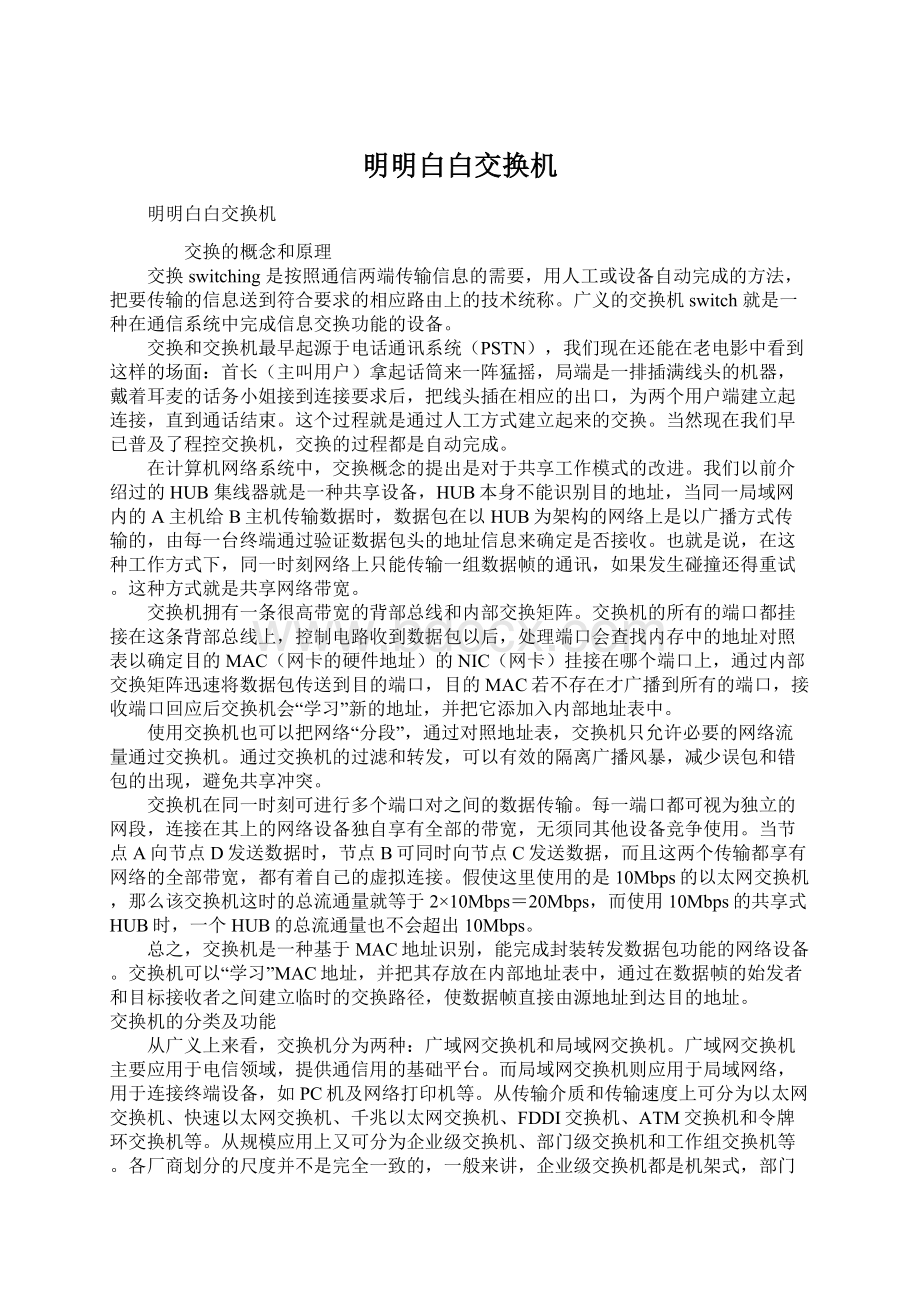
明明白白交换机
明明白白交换机
交换的概念和原理
交换switching是按照通信两端传输信息的需要,用人工或设备自动完成的方法,把要传输的信息送到符合要求的相应路由上的技术统称。
广义的交换机switch就是一种在通信系统中完成信息交换功能的设备。
交换和交换机最早起源于电话通讯系统(PSTN),我们现在还能在老电影中看到这样的场面:
首长(主叫用户)拿起话筒来一阵猛摇,局端是一排插满线头的机器,戴着耳麦的话务小姐接到连接要求后,把线头插在相应的出口,为两个用户端建立起连接,直到通话结束。
这个过程就是通过人工方式建立起来的交换。
当然现在我们早已普及了程控交换机,交换的过程都是自动完成。
在计算机网络系统中,交换概念的提出是对于共享工作模式的改进。
我们以前介绍过的HUB集线器就是一种共享设备,HUB本身不能识别目的地址,当同一局域网内的A主机给B主机传输数据时,数据包在以HUB为架构的网络上是以广播方式传输的,由每一台终端通过验证数据包头的地址信息来确定是否接收。
也就是说,在这种工作方式下,同一时刻网络上只能传输一组数据帧的通讯,如果发生碰撞还得重试。
这种方式就是共享网络带宽。
交换机拥有一条很高带宽的背部总线和内部交换矩阵。
交换机的所有的端口都挂接在这条背部总线上,控制电路收到数据包以后,处理端口会查找内存中的地址对照表以确定目的MAC(网卡的硬件地址)的NIC(网卡)挂接在哪个端口上,通过内部交换矩阵迅速将数据包传送到目的端口,目的MAC若不存在才广播到所有的端口,接收端口回应后交换机会“学习”新的地址,并把它添加入内部地址表中。
使用交换机也可以把网络“分段”,通过对照地址表,交换机只允许必要的网络流量通过交换机。
通过交换机的过滤和转发,可以有效的隔离广播风暴,减少误包和错包的出现,避免共享冲突。
交换机在同一时刻可进行多个端口对之间的数据传输。
每一端口都可视为独立的网段,连接在其上的网络设备独自享有全部的带宽,无须同其他设备竞争使用。
当节点A向节点D发送数据时,节点B可同时向节点C发送数据,而且这两个传输都享有网络的全部带宽,都有着自己的虚拟连接。
假使这里使用的是10Mbps的以太网交换机,那么该交换机这时的总流通量就等于2×10Mbps=20Mbps,而使用10Mbps的共享式HUB时,一个HUB的总流通量也不会超出10Mbps。
总之,交换机是一种基于MAC地址识别,能完成封装转发数据包功能的网络设备。
交换机可以“学习”MAC地址,并把其存放在内部地址表中,通过在数据帧的始发者和目标接收者之间建立临时的交换路径,使数据帧直接由源地址到达目的地址。
交换机的分类及功能
从广义上来看,交换机分为两种:
广域网交换机和局域网交换机。
广域网交换机主要应用于电信领域,提供通信用的基础平台。
而局域网交换机则应用于局域网络,用于连接终端设备,如PC机及网络打印机等。
从传输介质和传输速度上可分为以太网交换机、快速以太网交换机、千兆以太网交换机、FDDI交换机、ATM交换机和令牌环交换机等。
从规模应用上又可分为企业级交换机、部门级交换机和工作组交换机等。
各厂商划分的尺度并不是完全一致的,一般来讲,企业级交换机都是机架式,部门级交换机可以是机架式(插槽数较少),也可以是固定配置式,而工作组级交换机为固定配置式(功能较为简单)。
另一方面,从应用的规模来看,作为骨干交换机时,支持500个信息点以上大型企业应用的交换机为企业级交换机,支持300个信息点以下中型企业的交换机为部门级交换机,而支持100个信息点以内的交换机为工作组级交换机。
本文所介绍的交换机指的是局域网交换机。
交换机的主要功能包括物理编址、网络拓扑结构、错误校验、帧序列以及流控。
目前交换机还具备了一些新的功能,如对VLAN(虚拟局域网)的支持、对链路汇聚的支持,甚至有的还具有防火墙的功能。
交换机除了能够连接同种类型的网络之外,还可以在不同类型的网络(如以太网和快速以太网)之间起到互连作用。
如今许多交换机都能够提供支持快速以太网或FDDI等的高速连接端口,用于连接网络中的其它交换机或者为带宽占用量大的关键服务器提供附加带宽。
一般来说,交换机的每个端口都用来连接一个独立的网段,但是有时为了提供更快的接入速度,我们可以把一些重要的网络计算机直接连接到交换机的端口上。
这样,网络的关键服务器和重要用户就拥有更快的接入速度,支持更大的信息流量。
交换机的交换方式
交换机通过以下三种方式进行交换
1.直通式(CutThrough)
直通方式的以太网交换机可以理解为在各端口间是纵横交叉的线路矩阵电话交换机。
它在输入端口检测到一个数据包时,检查该包的包头,获取包的目的地址,启动内部的动态查找表转换成相应的输出端口,在输入与输出交叉处接通,把数据包直通到相应的端口,实现交换功能。
由于不需要存储,延迟非常小、交换非常快,这是它的优点。
它的缺点是,因为数据包内容并没有被以太网交换机保存下来,所以无法检查所传送的数据包是否有误,不能提供错误检测能力。
由于没有缓存,不能将具有不同速率的输入/输出端口直接接通,而且容易丢包。
2.存储转发(Store&Forward)
存储转发方式是计算机网络领域应用最为广泛的方式。
它把输入端口的数据包先存储起来,然后进行CRC(循环冗余码校验)检查,在对错误包处理后才取出数据包的目的地址,通过查找表转换成输出端口送出包。
正因如此,存储转发方式在数据处理时延时大,这是它的不足,但是它可以对进入交换机的数据包进行错误检测,有效地改善网络性能。
尤其重要的是它可以支持不同速度的端口间的转换,保持高速端口与低速端口间的协同工作。
3.碎片隔离(FragmentFree)
这是介于前两者之间的一种解决方案。
它检查数据包的长度是否够64个字节,如果小于64字节,说明是假包,则丢弃该包;如果大于64字节,则发送该包。
这种方式也不提供数据校验。
它的数据处理速度比存储转发方式快,但比直通式慢。
交换机的应用
作为局域网的主要连接设备,以太网交换机成为应用普及最快的网络设备之一。
随着交换技术的不断发展,以太网交换机的价格急剧下降,交换到桌面已是大势所趋。
如果你的以太网络上拥有大量的用户、繁忙的应用程序和各式各样的服务器,而且你还未对网络结构做出任何调整,那么整个网络的性能可能会非常低。
解决方法之一是在以太网上添加一个10/100Mbps的交换机,它不仅可以处理10Mbps的常规以太网数据流,而且还可以支持100Mbps的快速以太网连接。
如果网络的利用率超过了40%,并且碰撞率大于10%,交换机可以帮你解决一点问题。
带有100Mbps快速以太网和10Mbps以太网端口的交换机可以全双工方式运行,可以建立起专用的20Mbps到200Mbps连接。
不仅不同网络环境下交换机的作用各不相同,在同一网络环境下添加新的交换机和增加现有交换机的交换端口对网络的影响也不尽相同。
充分了解和掌握网络的流量模式是能否发挥交换机作用的一个非常重要的因素。
因为使用交换机的目的就是尽可能的减少和过滤网络中的数据流量,所以如果网络中的某台交换机由于安装位置设置不当,几乎需要转发接收到的所有数据包的话,交换机就无法发挥其优化网络性能的作用,反而降低了数据的传输速度,增加了网络延迟。
除安装位置之外,如果在那些负载较小,信息量较低的网络中也盲目添加交换机的话,同样也可能起到负面影响。
受数据包的处理时间、交换机的缓冲区大小以及需要重新生成新数据包等因素的影响,在这种情况下使用简单的HUB要比交换机更为理想。
因此,我们不能一概认为交换机就比HUB有优势,尤其当用户的网络并不拥挤,尚有很大的可利用空间时,使用HUB更能够充分利用网络的现有资源。
组建家庭局域网完全手册
上个世纪末,笔者正在装修新居,适逢宽带网正在“山雨欲来风满楼”地大造声势,不由心中一动,决定在新家中也来组建一个家庭宽带网。
可惜装修公司的人都对电脑网络一窍不通,迫不得已,只好响应毛主席“自己动手,丰衣足食”的号召,DIY了一把,也算是对得起自己DIYer的身份了。
这次建网一手一脚都是自己操办,对以往的理论知识也算是好好地实践了一次。
在这里将详细过程写出,和大家分享一下。
准备篇
说起组网,第一件事就是确定网络的拓扑结构。
笔者只有两台计算机,但是准备在不久的将来再添置第三台,加上笔者所在小区只预留了上网电话的线路,故决定以自己卧室为中心,组建星形网络。
以后不管采用哪种接入方式,都接入到卧室中,由卧室的机器担任代理服务器即可。
本来用同轴电缆建一个10MB/s级的局域网就可以满足一般的需要,但是同轴电缆出问题的机会比双绞线大,而埋的暗线要更换或者维修是非常困难的,而且10MB/s的速度理论值都只有1.25MB/s,只有硬盘传输的速度的几分之一,如果进行大型的文件拷贝、DVD传输时将会显得有点力不从心,再加上考虑到日后接入宽带网的问题,所以决定用双绞线组成100MB/s级的以太网。
既然网络的框架已经确定,那么下一件事当然就是到电脑城采购所需要的原材料了。
出门前,先自己列了一张清单:
网线:
非屏蔽双绞线(五类)150米;
接头:
AMPRJ45水晶头20个;
模块:
AMP模块6个;
面板:
AMP面板6块;
线盒:
普通线盒6个;
压线钳:
普通压线钳1把;
测试仪:
分离式局域网测试仪1个;
打线工具:
101型1把;
到了电脑城,首先购买网线。
市面上的网线龙蛇混杂,最常见的中档货应该算是“安普”(AMP)了,质量和价格都可以接受,大约1元多一米(就看你磨嘴皮子的功夫了)。
但是安普的假货太多,这里有个小小的检验方法:
将网线外面的胶皮剥掉10厘米左右,抽出其中一股铜芯,弯曲45度以后放手,能迅速恢复成直线状态,而且变形越小的质量越好。
如果经济宽余的朋友,不妨购买性能更佳,但是也更贵的“朗迅”网线。
标准的网线应该是橙、橙白、绿、绿白、蓝、蓝白、棕、棕白8种颜色,两两相绞(正是因为这样才叫双绞线),而现在有的线只有4色,与之相绞的都是白色,以后做接头时很容易搞错,所以最好选择8色的线。
另外,在线截断后,最好让店主用万用表打一下,以防万一中间有断的地方。
RJ45水晶头也最好选择安普等牌子货(最多也不过1元一个),普通的杂牌产品虽然便宜不少(两三角钱一个),但是质量确实不敢恭维,做头子时几乎做两个坏一个,所以还是不要节约那几元钱的好。
另外就是注意迎着光看一下铜片的反光程度,是不是因为存放时间太长有氧化的迹象,氧化了的铜片很容易造成接触不良。
普通的模块大约只要十几元一个,但是接线时比较麻烦,要用专用的打线工具将线硬压进去,新手做起来不太容易成功;免打模块只要将线放入槽内,自身就可以很好地压线,但是价格就贵得多,最便宜也要50元左右,大家摸着自己的Money决定好了。
面板和线盒都没有什么好说的,一般的即可。
面板只要表面光滑,能很好地卡住模块就可以了。
压线钳用普通的可以压RJ45头的就可以了,千万不要买成压电话线的RJ25接头的那种,还有一种两用的也没有必要,要贵上十几元钱呢(对于一个DIYer来说,兜里的每一粒银子都很重要)。
压线钳的第一个刃口是用来剥皮的,在钳子合拢的时候应该有大约1.5毫米的空隙。
第二个是用来剪断的,应该没有一点空隙。
中间“凸”字形状的空间是压线的,塞一个水晶头进去,看看那8个锯齿是不是正好对准了铜片(千万不要用力压哟,不然一个水晶头就报废了)。
打线工具本来相当昂贵(在1千元以上),但是现在已经有只要几十元的便宜货,虽然只能做大概几十个模块,但是对于我来说,已经绰绰有余了(如果买的是免打模块,打线工具的钱就可以节约下来了)。
购买时一是要看刃口宽度是否统一,间隙应该是一毫米左右;二是看剪口是否锋利,最重要的是看线槽和剪口是否在同一直线上
组建家庭局域网完全手册
(2)
实战篇
回家后首先干的事就是布线。
我准备在两个卧室、书房和大厅各做一个接点,客卧、书房和大厅都接到我的主卧来,通过HUB集线器进行数据交换。
布线就用不着自己动手啦。
我指挥装修工人将网线穿入PVC管(装修埋暗线时都要穿管,不必单独去买),嵌入墙上的线槽,在出口穿入线盒后留出20厘米左右的线头,就大功告成。
两个月后,在装修接近尾声时,我再亲自前往制作模块和接头。
因为囊中羞涩,我买的是安普的普通模块,必须自己动手打线。
用压线钳剥去大约5厘米长的胶皮(小心不要伤到中间的铜芯),再把引导用的纤维也齐断口剪去,以免碍事。
先将铜芯理顺,从中间穿入模块,再对照模块上的色标,一一将线放在“V”字形的刃口上,线头向外。
把模块平放在桌面后,将打线工具的刃口和模块的刃口垂直对准,剪口向外,把线的后端放在打线工具的线槽中,剪口对准线头,然后用力向下压,听到“咔”的一声后再松手,此时剪口应该正好把多余的线头剪掉。
仔细检查铜线是否已经被压到“V”字形的刃口的底部,如果没有,就重复一次。
因为这种模块的原理是把线硬压进“V”字形的刃口的底部,“V”字形的刃口将把外面的胶皮割破,直接接触中间的铜芯,如果没有压到最底,很有可能接触不良(还好模块不成功可以重来)。
8根铜芯都打好后,就可以暂时放到一边了。
接下来的工作是制作网线。
网线的接头有正绞和反绞之分。
如果是两台计算机之间直接连接,直接用一条反绞线即可;而多台计算机之间使用集线器连接,则每台计算机与集线器之间都应该使用正绞线。
先截取一根长约几米的网线(具体长度视墙上模块到计算机之间的距离而定),在一端剥去约3厘米长的胶皮,剪掉纤维。
先把铜芯分开成十字形,再把绞在一起的两根分开,用力拉直,然后在手中排序。
正绞线的线序是“橙、绿、蓝、棕,白在前,4、6对调”,即先将线从左到右排成橙白、橙、绿白、绿、蓝白、蓝、棕白、棕,再将第4的绿和第6的蓝对调,就排成了橙白、橙、绿白、蓝、蓝白、绿、棕白、棕。
这里要说明一下的是,双绞线一共有8根,但是一般只用到4根,其余四根是留做备份的。
而把第4的绿和第6的蓝对调,作用是抵消在高速传输时的相互干扰,如果没有对调,在进行100MB/s速率的传输时会由于相互之间的干扰导致十分严重的误码。
把线并排理好后用手指压住根部(在做好之前不可放开),用压线钳的第二个刃口切整齐,把水晶头正面面向自己,把铜芯穿入(注意在切面处要看到每股铜芯都抵到头才行),在把水晶头插到压线钳中,用力合拢,把铜片压入铜芯中(此后才可以松开捏住铜芯的手指)。
把另外一头也如法炮制,然后把网线的两端分别插入测试仪的两个接口,打开测试仪的电源,看到附机上的1&2、3&6、4&5、7&8四个灯从上到下依次闪烁,这根正绞的网线才算做好了。
否则,就必须把两端的水晶头剪掉,重新做一次。
因为水晶头上的铜片在压制后就无法还原,所以水晶头是一次性的,在买的时候一定要多买几个备用。
作好两根正绞网线后(确定通过了测试仪的测试),再将线分别接入模块和测试仪,即按测试仪主机→网线→模块→暗线→模块→网线→测试仪副机的顺序接好,在它们之间形成通路,用来测试模块的制作是否成功。
如果不通,就只能把线剪断后从模块中拉出,再重新制作模块。
这一切都完成以后,就可以把多余的线卷好,放入埋在墙里的线盒中,把模块嵌在面板上固定好,再把面板对准,旋上螺钉即可。
固定好以后,最好再用测试仪检查一次线路是否通畅。
整个过程要十分小心,笔者就是因为卷线时不注意,把模块上的线拉松了,结果最后只好取出重做了一次。
在装修完毕,搬入新家以后,笔者把已有的两台电脑分别放在书房和卧室,在书房的电脑直接用一根正绞线连接网卡和墙上的模块,在卧室则先把通往书房的模块和集线器相连,再把计算机直接连接到集线器上,两台计算机之间的局域网就连通了。
在卧室的计算机通过电话拨号上网以后,打开WinGate做代理服务器,在书房的计算机也就可以上网冲浪了;有时叫上朋友,在自己家中连星际、暗黑,感觉真是不亦乐乎。
因为网线、集线器和网卡都是使用100MB/s级的,所以相互之间拷贝文件也十分快捷,感觉上和本机的两个硬盘之间对拷没有区别,用软件一测,拷贝时实际传输速度在3MB/s左右,完全没有速度上的瓶项,真是在家中提前享受了一把宽带网,而且以后接入宽带网时完全不用担心带宽的瓶颈问题了。
架设家庭网络的四种办法
现在电脑已越来越普遍,甚至有不少家庭拥有超过一台的电脑。
但是这些电脑都“各自为政”,无法共享档案、应用、印表机等。
若想有效的资源分享,就必须架设网络。
有4个架设家庭网络的方法供大家参考:
1.点对点(Peer-to-Peer)
这是最简单又最便宜的连接方法,只需两张LAN卡及一束Crosslink讯号线,用户就可相互连线。
不过,由于采用点对点方式,所以只适合用于两部主机。
点对点方式的操作方式其实跟Client/Server理论非常相似,即其中一部主机(连接上网的Server)必须先启动,另一部主机(即是Client)才能够连接上网。
2.路由器(Router)
这方法只需一部路由器,外加几束StraightLineCable即可。
安装方法也很方便,而且无需长时间开启主机,并可用于多部电脑。
3.无线区域网(WirelessLAN)
如果家里只有一部桌面型电脑,而馀者为笔记型电脑,不妨考虑此一方案。
没有纠缠不清的电缆,无线区域网采用802.11b制式,有效传输范围为100公尺。
无论是在客厅、房间或厨房,都可发送资料给其他成员的电脑。
根据理论,通过此种方案来架构服务器是可行的,不过服务器应为桌面型电脑,因为笔记型电脑不适于全日操作。
4.Client/Server
这是4个方法中最复杂的,首先用户必须设置一部服务器(跟设置一部PC差不多)、集线器(Hubs)及几束StraightLineCable(缆线的数量与client的数量相等)再进行连接。
拥有服务器的好处很多,除了可以一起上网、共用打印机、文件和应用等,还可自行设置网络服务器,将本身网页放在服务器内。
如果用户在外需要拿取家里服务器的资料,也可在事先设好FTP服务器就可即时通过FTP程式连线回家。
所以虽然无线连接非常方便,可是价格可是非常可观。
单是购置基地台(AccessPoint)、PCMCIA无线网域卡,以及供桌面型电脑接上区域网的PCI介面网络卡等,就是一笔不少的费用。
相比较之下,路由器较适用于一起上网,Client/Server是个较全面的解决方案,而无线区域网则适合笔记型电脑数目较多的环境。
因此可依据各别所需以及经济能力来决定适合自己的方案。
上述方案也适用于家庭办公室(SOHO)或小型办公室的环境
企业内部局域网维护经验谈
在组建计算机网络系统和日常维护工作中,我们将遇到的常见问题及其解决办法总结了出来,希望能同诸位交流。
网卡正确安装与配置
1、首先要确保所用网卡被该操作系统支持,并且使用了正确的网卡驱动程序。
2、如果配置后,重启系统时报错或使用winipcfg检查不到网卡的配置信息,说明网卡根本没有被操作系统检测到。
对于ISA接口的网卡,可使用网卡所带的设置程序,在纯DOS环境下正确设置其中断(IRQ)、输入/输出地址范围(I/Oaddress)等参数。
有跳线的网卡要根据网卡说明书调整跳线,确保跳线设置正确。
对于PCI接口的网卡,可更换插槽试试。
配置结束后,重启系统,再次检查网卡是否正常。
3、网卡在重启时正常检测,但不能同其他机器互联。
这主要是由于子网掩码或IP地址配置错误、网线不通、网络协议不对、路由不对等几种情况。
解决方法是首先ping本网卡的回送地址(127.0.0.1),若通,则说明本机TCP/IP工作正常;若不通,则需重新配置并重新启动电脑。
有些网卡缺省设置其速率为100M,也会导致网络不通,需要根据所连Hub(集线器)或Switch(交换机)口的速率,将其速率设置为10M、100M或设成自适应网线速率。
网络通讯不畅
在实际工作中,经常会遇到局域网通讯不畅的问题,其具体表现为局域网中的某一结点ping其他主机时,显示出一个很小的数据包(比如24个字节),需要几百甚至几千毫秒,传输文件非常慢。
遇到这种情况,应首先查看Hub或Switch的状态指示灯。
如果col等闪烁或常亮黄灯,表示数据包在网络上有堵塞情况,需要检查同一局域网中是否有重复的IP地址分配或局域网IP地址分割有交叉,然后找一对确定正常的计算机(经交叉直联线测试畅通),在保持双机一直在ping的条件下,逐一插拔Hub上的网线,看问题出在哪一根网线上?
往往就是因为某一根网线的短接造成网络传输数据的混乱,从而造成网络堵塞)。
如果所有网线和主机都没有问题,那么请使用万用电表测量一下网络设备的地线和零线之间的电压,如果电压超过3伏,则表明Hub的供电系统有问题,静电不能及时释放,干扰了数据信号。
在局域网中,数据是以矩形波的形式传播的,衰减快、容易受干扰。
如果网络设备的供电系统根本就没有可靠的接地线,相当于直接使用无地线的两相电,Hub的静电只能依靠空气来散发静电,而空气的导电性能非常差,静电无处散发,一段时间后,用手接触Hub都会有麻手的感觉。
网络设备除了电源接地之外,机壳也要接地,因为机壳和电源的地线实际上是不联通的,矩形波本身感应的静电大部分储存在机壳上,静电是矩形波的天敌。
Hub的主要作用是将主机的信号复制若干份,每一个口上都放一份。
以10M8口的Hub为例,每一个口的实际传输速率仅为10M/8=1.25M,而且级联不能超过5级。
Switch除了起到和Hub相同的作用以外,其数据信号是按需放置的,说明书标明的10M或100M速率就是每个口的实际速率,在需要的情况下,还可以使用VLAN(虚拟子网)技术将Switch的口划分成若干子网,子网之间不能相互通讯,有利于网络控制,提高网络安全性。
所以笔者建议,在财力许可的条件下,最好使用局域网交换机而不使用集线器,比如全向的QS-516VF以太网络交换机(16口10/100M自适应)就具有VLAN功能。
双绞线的问题
双绞线的正确联接也很重要。
对8根4对双绞线的不正确联结使用,也会影响通讯效果。
在10Base-T标准中,第1、第2为一对线,第3、第6是一对线。
在一对线的传输中,由于线路是双绞的,会将涡流相互抵消,延缓数据信号的衰减。
如果线路不正确使用,就起不到涡流抵消的双绞线作用,使传输距离和传输速度都打了折扣。
如果双方为同样的线序,表明是接Hub的直联线。
如果为1、3,2、6反接,则为双机直联线,又称为Hub级联线。
常见的联网问题及处理
网络管理员在日常工作中经常遇到一些连网问题。
尽管每个网络都有其自己独特的配置和特性,但故障现象和解决方法都有很大程度的相似性,这里列举一些在网管工作中经常遇到的问题及处理方法,供大家提供一点思路,以便迅速而准确地查找和排除故障,确保网络正常稳定地运行。
1、物理介质问题与故障处理网络的物理介质(如电缆、连接器、集线器、网络接口卡)是最容易损坏和引起网络故障的部件,当出现网络连接性问题时,这些是首先要检查的部件。
电缆短路或断路会引起工作站或整个网络段无法连接到服务器上,或者无法确认其他网络设备。
管理员必须使用一种方法,以便确定某一连接性问题是在工作站或终端内部还是在连接工作站或终端的介质上。
在排除其它网络故障(例如重新配置计算机,更换适配卡,或者更新驱动器)之前,这是应首先考虑的问题。
如果有一台装有网卡工作正常的备用计算机,可以用它来测试电缆的连通性。
如果备用机连接到出现问题的网络上,也出现问题,那么就可确定问题不在工作站或终端上,而是在电缆上。
一些可能要检查的的地方是:
1)确保与工作站或终端联网的电缆牢固地连接在该机器上,连接器没有破损、松动的地方,特别是使用同轴电缆网络。